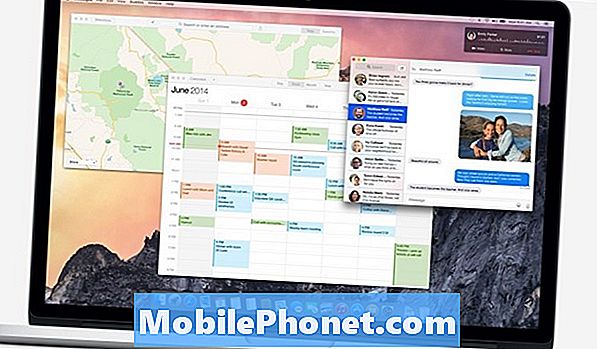콘텐츠
- OS X과 호환되는 Mac인가 요세미티
- Mac 백업
- OS X Yosemite Clean Install 준비하기
- Mac 정리하기
- OS X에서 앱 작동 확인 요세미티
- OS X Yosemite 기능에 익숙해지기
- 새로운 OS X Yosemite Design
OS X Yosemite 출시 날짜가 빠르게 다가오고 있으며 업그레이드하고 새로운 기능을 모두 활용하려면 몇 가지 간단한 준비를 시작하여 기다릴 시간을 조금 더 확보하고 Mac을 OS X 용으로 준비 할 수 있습니다. 요세미티 해제.
이 초기 팁은 X 요세미티 업그레이드가 원활하고 Mac 사용자가 할 수있는 매우 기본적인 작업에 초점을 맞출 수 있도록 도와줍니다. 이 모든 팁이 현재 컴퓨터에서해야 할 일은 아니지만 OS X Yosemite 출시를 준비하는 중요한 단계가 있습니다.
Gotta Be Mobile 직원은 빠른 OS X Yosemite 출시일을 앞두고 오늘 이러한 여러 단계를 수행하고 있습니다.

OS X Yosemite 출시일을 준비하기 위해해야 할 일에 대해 알아보십시오.
Apple은 6 월에 OS X Yosemite를 발표했으며, 이번 달 말에 공식 OS X 요세미티 출시일을 앞두고 개발자 미리보기 및 공개 OS X 요세미티 베타 중반에 있습니다. 애플은 10 월 16 일에 OS X 요세미티 릴리스의 시작을 알리는 이벤트를 개최합니다.
OS X Yosemite는 MacBook Air, MacBook Pro, Mac Mini, Mac Pro 등 많은 Apple 컴퓨터에서 실행되는 무료 업데이트입니다. 이 업데이트는 사용자가 Apple ID로 업데이트를 다운로드 할 수있게 해주는 OS X Yosemite 출시일에 Mac App Store에 도착합니다.
OS X과 호환되는 Mac인가 요세미티
OS X Yosemite가 꽤 오래 되더라도 Mac에서 실행될 확률은 매우 높습니다. 2007 년의 iMac과 2007 년의 MacBook Pro는 Mac OSX 사용자를위한 좋은 소식 인 OS X Yosemite를 실행하는 가장 오래된 Apple 컴퓨터입니다.
- iMac (2007 년 중반 이후)
- MacBook (13-inch Aluminum, Late 2008), (13-inch, Early 2009 또는 이후 버전)
- MacBook Pro (13-inch, Mid-2009 또는 그 이상), (15-inch, Mid / Late 2007 또는 이후), (17-inch, Late 2007 또는 이후)
- MacBook Air (2008 년 하반기)
- Mac Mini (2009 년 초반)
- Mac Pro (2008 년 초 또는 그 이후)
- Xserve (Early 2009)
목록은 아르스 테크니카 애플은 공식 OS X Yosemite 호환성리스트를 공개하지 않았다. 구형 Mac은 OS X Yosemite 및 최신 장치를 실행할 수 없으므로 오래된 노트북을 갖고 있다면 리뷰를 기다리는 것이 좋습니다.
Mac 백업
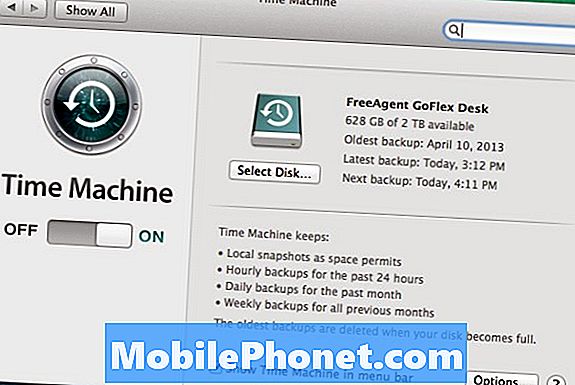
Mac이 백업되었고 백업이 양호한 지 확인하십시오.
이와 같은 업데이트로 무언가가 잘못 될 가능성은 항상 적습니다. Time Machine 또는 다른 서비스에 대한 현재 백업이 있는지 확인하는 것이 좋습니다.
이미 Time Machine을 사용하고 있다면 시계 근처의 작은 Time Machine 로고를 클릭하고 백업 확인을 선택하여 백업이 작동하는지 확인할 수 있습니다. Time Machine 백업을 테스트하는 방법에 대해 자세히 설명합니다.
OS X Yosemite Clean Install 준비하기
OS X Yosemite를 컴퓨터에 설치하면 모든 파일과 데이터를 보관할 수 있지만 OS X Yosemite를 새로 설치하려면 엄지 드라이브가 필요합니다.
OS X Yosemite를 새로 설치하려면 8GB 이상의 썸 드라이브가 필요합니다. 이것은 OS X Yosemite의 클린 인스톨 부팅 드라이브를 만드는 데 필수적이며, 아직 설치하지 않았다면 오늘 주문하십시오. Amazon에서 약 7 달러에 8GB USB 드라이브를 구입할 수 있습니다.
Mac 정리하기
특히 Mac OS X Yosemite를 새로 설치하지 않으려는 경우이 기능을 사용하여 Mac을 정리하는 것이 좋습니다. 더 이상 사용하지 않거나 필요없는 응용 프로그램을 제거하여 시작할 수 있습니다. 또 다른 좋은 아이디어는 이전 iTunes 백업을 삭제하여 공간을 확보하는 것입니다.

OS X Yosemite 업데이트를위한 충분한 공간이 있는지 확인하십시오.
디스크 인벤토리 X는 Mac에서 가장 많은 저장 공간을 사용하는 파일을 확인하는 좋은 방법입니다. 가장 큰 파일 및 폴더를 표시하는 무료 도구이므로 저장소를 쉽게 관리 할 수 있습니다.
이전 업데이트를 기반으로 OS X Yosemite를 설치하려면 최소 8GB의 공간이 필요하므로 지금 무료로 제공되도록하십시오.
OS X에서 앱 작동 확인 요세미티
우리 모두는 매일 사용해야하는 몇 가지 중요한 Mac Apps를 보유하고 있습니다. OS X Yosemite에서 앱이 작동하는지 확인하는 것이 좋습니다. 직장에서 Mac을 사용한다면 훨씬 더 큰 거래입니다.
지원 또는 트위터 또는 Facebook을 통해 앱을 확인하는 회사에 문의하거나 OS X Yosemite 호환 앱 목록을 사용하여 모든 중요한 도구 및 소프트웨어가 업데이트에서 작동하는지 확인할 수 있습니다.
OS X Yosemite 기능에 익숙해지기
출시 이전에 출시 될 새로운 OS X Yosemite 기능을 확인하는 것이 좋습니다. 아래에서 가장 흥미로운 OS X Yosemite 기능 중 일부를 볼 수 있습니다. OS X Yosemite를 설치하면 Mac과 iPhone이 새로운 방식으로 연결되어 전화를 걸고 텍스트에 응답하고 문서 편집을 시작하거나 다른 기기에서 시작한 이메일을 마무리 할 수 있습니다.
OS X 요세미티 출시 및 기능 모집